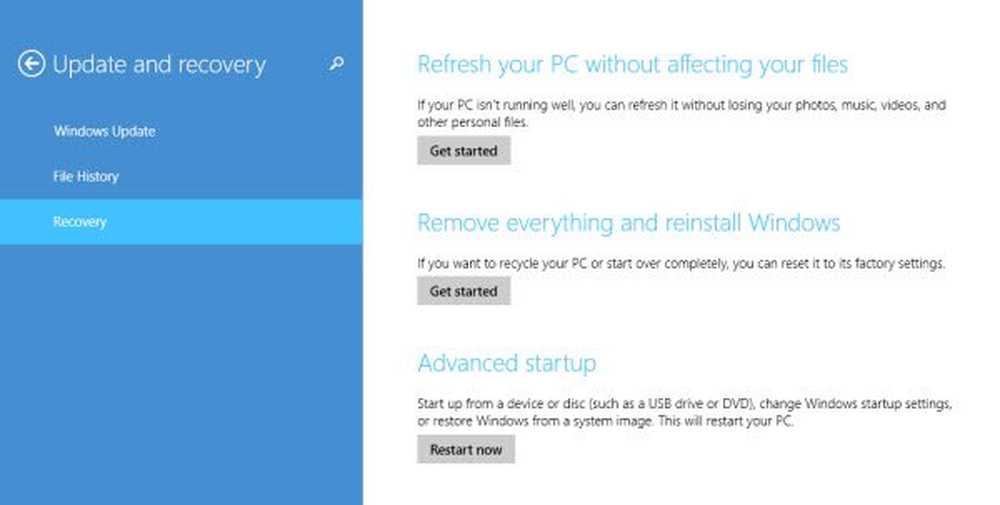Windows Tweaks og råd om tvilsom verdi

Det er noen Windows-tweaks og råd som i beste fall kan anses å være av tvilsom verdi. Selv om de fleste ikke kan forårsake mye skade, kan noen av dem faktisk skade ytelsen. Noen av dem kan ha jobbet med eldre Windows-versjoner, men er overflødige nå. Oppriktig sagt, den beste "tweak" er å forbedre ytelsen er å kaste RAM på det! Eller enda en enkel ting som "redusere start ups" vil gjøre mye forskjell i ytelsen.
Dubious Windows Tweaks & Advice
Her er en liste over noen tweaks eller råd som ikke har noen verdi eller er av tvilsom verdi.

Bruk Registry Cleaner eller Optimizer for å få Windows til å kjøre raskere
Ved å bruke en sikker registret renere for å fjerne foreldreløse og overlattede registeroppføringer, er det greit. Men forvent ikke at Windows skal kjøre raskere. Hvis du bruker en Registry Cleaner med sikte på å øke hastigheten på systemet, kan det egentlig ikke hjelpe. Hvis registeret ditt var skadet eller har et problem, er det lite sannsynlig at bruk av en registeroptimaliserer vil gjøre at problemet går vekk. Hvis du prøver å fjerne gjenværende registeret søppel; ja det kan ha sin egen bruk.
Ikke gå blindt med endringene, som noen 1-klikk-optimatorer anbefaler. De fleste av disse programmene spør deg normalt om du vil utføre optimeringen med ett enkelt klikk, eller hvis du vil sjekke hvert forslag, før du godtar det. Gå for det sistnevnte alternativet og sjekk alle anbefalingene, og bare hvis du er sikker på hva tweak gjør, bør du tillate endringen.
Hmm ... Er Registry Cleaners bra eller dårlige.
Ryd søppelfiler og få Windows til å fungere bedre
Å slette søppelfiler generelt er en god ide fra god PC-vedlikehold og husholdning. Men noen mennesker liker å gå på rengjøringsrampe med tankegangen at de forbedrer ytelsen. Alt de gjør er å frigjøre diskplass, siden NTFS-ytelsen ikke nedbrytes med økte filnumre. Windows kommer ikke til å fungere bedre bare fordi du slettet søppelfiler.
Rengjøring eller justering av Prefetch-mappen
Hver gang du rydder opp Prefetch-mappen, forsinker du programbelastningstiden, neste gang du starter dem. Det er bare etter andre gang at du gjenvinne optimale applikasjonsbelastningstider. Bare en Prefetch-fil opprettes per applikasjon. Windows rydder denne mappen ved 128 oppføringer, ned til de 32 mest brukte programmets prefetcherfiler. I Windows Vista og senere opptar denne mappen ikke mer enn rundt 50 MB. Rengjøring av Prefetcher kan derfor tolkes som en midlertidig selvpåført unoptimalisering. Nå hvorfor vil du ha det? Utviklerne av minnehåndteringssystemet, i nyere versjoner av Windows, har gjort en god jobb, og det er derfor best at du forlater Prefetcher alene.
Les mer på Prefetch-mappen.
Deaktivering av visse tjenester for å øke hastigheten på Windows
Ikke ta dette rådet til ekstremiteter, for faktisk kan dette faktisk ødelegge systemet ditt.
For eksempel kan du deaktivere oppgaveplanleggeren for å forbedre ytelsen, og forhindrer Prefetcher og Layout.ini-filen fra å bli dannet eller oppdatert, og tvinge blant annet lengre programstartstider.
Slå aldri systemgjenopprettingstjenesten ut ... fordi du aldri vet når det kan lagre dagen din.
Deaktivering av DNS-klienttjenesten kan redusere den totale ytelsen til klientdatamaskinen, og nettverkstrafikken for DNS-spørringer øker hvis DNS-oppløsningsbufferen er deaktivert. Dette reduserer effektivt Internett-ytelse for nettsteder du tidligere har besøkt, og legger en unødvendig belastning på Internett-leverandørens DNS-server.
Dette er bare noen få eksempler. Så vis en god Service Guide som Black Vipers før du bestemmer deg for å deaktivere Services. Windows 7, Windows Vista, Windows XP-brukere kan bruke vårt freeware SMART, et verktøy for å tilpasse Windows Services. Den er basert på Black Vipers guide. Slå av tjenester uansett, er et sikkert skjult resept for problemer.Løs alltid DLL for å frigjøre minne
Bruk av denne tweak på Windows XP / Vista / 7/8/10 har absolutt ingen effekt. Denne registernøkkelen støttes ikke lenger i alle Windows 2000-operativsystemene etter 2000.
The ReadyBoost Tweak
Flere måter å foreslå på nettet om hvordan du gjør USB ReadyBoost-kompatibelt ved å endre verdien av Enhetsstatus til 2, ReadSpeedKBs til 1000, WriteSpeedKBs til 1000 i registernøkkelen HKEY_LOCAL_MACHINE / SOFTWARE / Microsoft / Windows-NT / CurrentVersion / EMDgmt
Men ved hjelp av slike metoder lurer bare Windows på å tro at en slik USB-stasjon er ReadyBoost-kompatibel. Forvent ingen gevinster i slike tilfeller.
Tweak Solid State-stasjoner for å forbedre ytelsen
Tweaking SSDs vil ikke gi noen reelle ytelsesforbedringer i Windows 8/10. Det er best å forlate verdiene til standardinnstillingene.
Les om Superfetch og Prefetch for SSD i Windows.
Behandle inaktive oppgaver for å fjerne minne og få PC til å kjøre raskere
Gjer Rundll32.exe advapi32.dll, ProcessIdleTasks, klart minne? Ikke egentlig! Denne kommandoen plasserer bare Windows i en tomgangstilstand, slik at den kan utføre oppgaver som det ikke ellers ville normalt gjøre mens PCen er i bruk
Les misforståelsene om Rundll32.exe advapi32.dll, ProcessIdleTasks.
Deaktiver servicekvalitet for å øke båndbredden
QoS tillater Windows å sette prioriteringer til trafikken sin. Programmer kan som standard reservere opp til en samlet båndbredde på 20% av den underliggende koblingshastigheten på en datamaskin. Windows-operativsystemet forbeholder seg en fast prosentandel av den totale Internett-båndbredden for QOS eller brukskvaliteten som Windows-oppdatering, lisensfornyelse , etc. Men deaktivering av QoS vil ikke føre til økt nettverksbåndbredde. Microsoft har allerede klargjort det lenge:
Et hundre prosent av nettverksbåndbredden er tilgjengelig for å bli delt av alle programmer, med mindre et program ber om prioriterte båndbredder. Denne "reserverte" båndbredden er fortsatt tilgjengelig for andre programmer, med mindre det forespørende programmet sender data. Som standard kan programmer reservere opp til en samlet båndbredde på 20 prosent av den underliggende koblingshastigheten på hvert grensesnitt på en sluttcomputer. Hvis programmet som reserverte båndbredden, ikke sender tilstrekkelig data for å bruke den, er den ubrukte delen av den reserverte båndbredden tilgjengelig for andre datastrømmer på samme vert.
Les mer om hvordan du konfigurerer og begrenser innstillbar båndbreddeinnstilling i Windows ved hjelp av gruppepolicy.
RAM eller Memory Optimizers
Memory Optimizers hevder å frigjøre minne som ikke blir brukt eller blir unødvendig brukt av inaktiv prosesser. Minneoptiminatorer flytter data fra dataminnet til det virtuelle minnet eller sidefilen og dermed lure brukerne til å tro at de frigjort datamaskinens minne. Du har kanskje lagt merke til at datamaskinen din faktisk ser ut til å ikke reagere etter at du har brukt noen RAM Optimizer. Bruke Memory Optimizers kan faktisk nedbryte ytelsen.
Så da ... Fungerer Memory Optimizers?
Reduser Windows Boot Time med Advanced Boot
Denne tweaken rådet deg til å åpne msconfig> Avansert fan> Avansert knapp og endre antall prosessorer til 2 eller 4, i stedet for 1. Dette gjør også ingen forskjell, og alt avhenger av systemkonfigurasjonen din.
Vet du om noen tweaks eller råd som du anser som dårlig eller tvilsom verdi? Vennligst del her til fordel for andre.
Hvis du er en tweak entusiast, vil du kanskje lese dette innlegget på hvordan du lager Windows Startup, Run, Shutdown Faster.
Post oppdatert og portet fra WinVistaClub